Mac miniの領域を節約する
「ストレージを最適化」を使用すると、ファイルが必要なときにダウンロードできるようにすることにより、Mac miniの領域を自動的に解放することができます。最も古いファイルは、いつでもダウンロードできるように、iCloud、および「メール」のIMAPまたはExchangeサーバに保存されます。また、大きなファイルを特定して削除するツールもあります。
ストレージを最適化する。ストレージのおすすめ設定を確認するには、アップルメニュー ![]() >「システム設定」と選択し、サイドバーの「一般」をクリックします。右側の「ストレージ」をクリックすると、Macの構成の仕方によって、さまざまなおすすめ事項が表示されます。
>「システム設定」と選択し、サイドバーの「一般」をクリックします。右側の「ストレージ」をクリックすると、Macの構成の仕方によって、さまざまなおすすめ事項が表示されます。
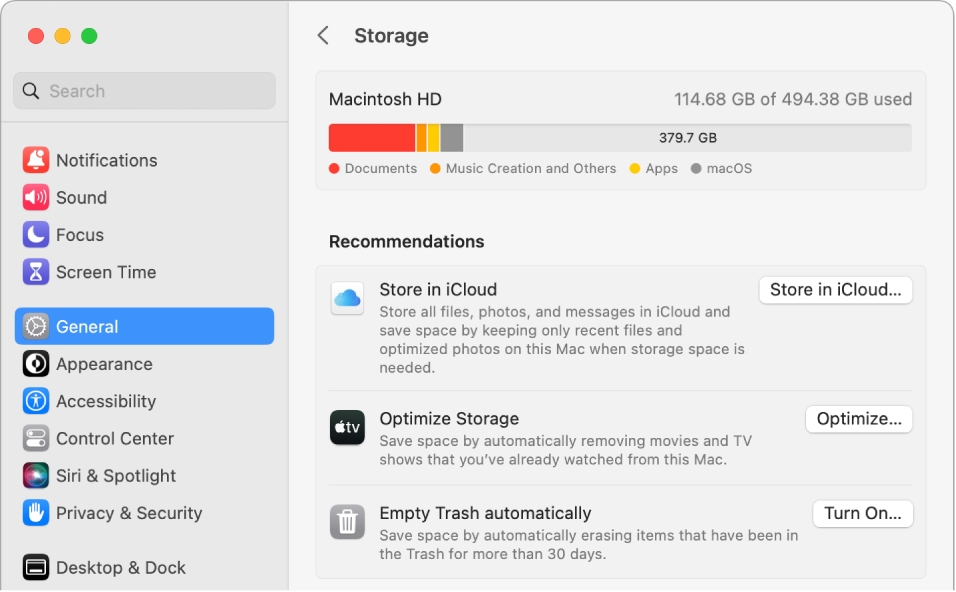
以下のオプションを設定できます:
iCloudに保存: すべてのファイル、写真、メッセージをiCloudに保存して、お使いのMacの容量を節約します。
デスクトップと書類: 「デスクトップ」フォルダと「書類」フォルダのすべてのファイルをiCloud Driveに保存します。ストレージ領域が必要なときは、iCloud DriveによりMac上には最近開いたファイルが保管され、古いファイルは必要なときにダウンロードできるようにします。
メッセージ: すべてのメッセージと添付ファイルをiCloudに保存します。ストレージ領域が必要なときは、iCloudによりMac上には最近の添付ファイルが保管され、古いファイルは必要なときにダウンロードできるようにします。
ファイルがクラウドに保存されている場合でも、Mac mini上では以前と同じ場所からアクセスできます。Mac miniでiCloudのコンテンツにアクセスするを参照してください。
ストレージを最適化: TVアプリの映画やテレビ番組のストレージを最適化することで、Mac上の領域を節約します。映画やテレビ番組を視聴後にMac miniから自動的に削除するよう選択できます。それらはいつでも再ダウンロードできます。
ゴミ箱を自動的に空にする: ゴミ箱に入れてから30日が過ぎた項目を自動的に消去します。
macOSでは、ほかにも以下の方法で作業中に領域を節約できます:
Safariで同じファイルを2回ダウンロードしないようにする
新しいアプリのインストールが完了したら、インストーラソフトウェアの削除を促す
ストレージが少なくなってきたら、削除しても安全なログやキャッシュを消去する
さらに詳しく。「macOSユーザガイド」の「Macのストレージ領域を最適化する」を参照してください。